Helppo ja nopea Android Root -opas

Kun olet roottannut Android-puhelimesi, sinulla on täydet järjestelmän käyttöoikeudet ja voit suorittaa monenlaisia sovelluksia, jotka vaativat root-oikeudet.
Kun otat akun prosenttiosuuden käyttöön Android-tilarivillä, saat tarkan lukeman akustasi. Se ei ehkä vaikuta tarpeelliselta, koska voit silti nähdä, kun akku on alhainen, mutta on parasta ladata puhelin 40%:ssa jatkuvasti, mutta prosenttiosuuden avulla on helpompaa tietää, kun se saavuttaa tämän pisteen. Jos et ole tyytyväinen siihen, miltä se näyttää prosenttiosuuden lisäämisen jälkeen, voit aina palata Asetuksiin ja kytkeä sen pois päältä. Jatka lukemista nähdäksesi, kuinka voit ottaa akun prosenttiosuuden käyttöön Android-tilarivillä sekä Samsung- että ei-Samsung-puhelimissa.
Sisältö
Kuinka ottaa käyttöön akun prosenttiosuus Samsung-puhelimissa
Samsung-käyttäjille vaiheet eroavat muista Android-käyttäjistä, mutta se on silti helppoa. Sinun tulee mennä Asetuksiin lisätäksesi prosenttiosuus tilariville Samsung-puhelimissa. Kun olet Asetuksissa, napauta Ilmoitukset, ja sen jälkeen Tilarivi -vaihtoehtoa. Ylhäällä sinun pitäisi nähdä Näytä akun prosenttiosuus -vaihtoehto. Kytke se päälle, ja prosenttiosuus pitäisi näkyä käynnistämättä puhelinta uudelleen.

Vinkki: Samsung-puhelimissa voit nähdä tarkat prosenttiosuudet jäljellä olevasta akustasi menemällä Asetukset > Akun. Akussa näet prosenttimäärän ja kuinka paljon akkuaikaa sinulla on jäljellä. Jos ilmoitusrivisi näyttää liian sekavalta, sinulla on tämä toinen vaihtoehto, mutta se vie enemmän aikaa.
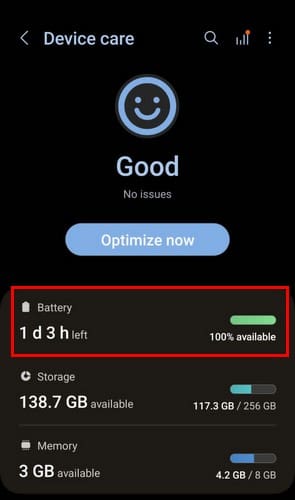
Kuinka ottaa käyttöön akun prosenttiosuus ei-Samsung-puhelimissa
Koska kaikilla ei ole Samsung-puhelinta, on vain reilua sisällyttää vaiheet prosenttiosuusriville muiden Android-puhelimien kohdalla. Ota prosenttiosuus käyttöön menemällä Asetukset, ja sen jälkeen Aku -vaihtoehtoon. Melkein alhaalla sinun pitäisi nähdä Akun prosenttiosuus -vaihtoehto. Kytke se päälle, ja se näkyy ilmoitusrivilläsi.
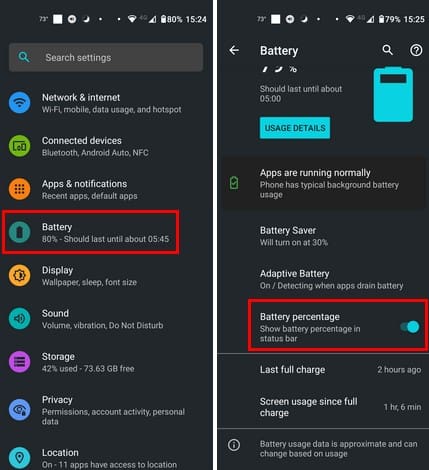
Kytkeminen päälle vie ilmoitusriviltäsi hieman tilaa, mutta se on sen arvoista, koska tiedät tarkalleen, kuinka paljon akkua sinulla on jäljellä.
Vinkki: Jos ilmoitusrivisi näyttää liian sekavalta prosenttiosuuden aktivoinnin jälkeen, voit kytkeä sen pois päältä ja etsiä prosenttiosuuden Androidin Asetuksista. Löytääksesi sen avaa Asetukset-sovellus ja etsi Akun vaihtoehto. Prosenttiosuus pitäisi olla siellä ilman, että sinun tarvitsee avata sitä. Se kertoo jopa, kuinka kauan tämä akun lataus pitäisi kestää. Suuri apu, koska tiedät, kuinka paljon aikaa sinulla on ennen kuin akku loppuu. Katso miltä se näyttää tarkastelemalla yllä olevaa kuvaa.
Muista, että prosenttiosuus ei aina ole 100% tarkka riippuen siitä, kuinka vanha puhelin on ja valmistajasta. Mutta sen ei pitäisi olla kaukana, ja jos suositeltu prosenttiosuus lataukseen on 40%, voit aina liittää sen 45%:ssa turvallisuuden vuoksi.
Yhteenveto
Akun prosenttiosuuden käyttö tilarivillä Android-puhelimessasi antaa sinulle tiedon, kun se saavuttaa tietyn rajan. Jos haluat aina ladata puhelimesi ennen kuin se saavuttaa tietyn prosenttiosuuden, tiedät, milloin ladata se ottamalla prosenttiosuuden käyttöön.
Jos muutat mieltäsi, voit aina palata Asetuksiin ja kytkeä sen pois päältä. Mitä mieltä olet prosenttiosuuden lisäämisestä tilariville? Tykkäätkö siitä paremmin näin? Kerro minulle kommenteissa alla, ja muista jakaa artikkeli myös muille sosiaalisessa mediassa.
Kun olet roottannut Android-puhelimesi, sinulla on täydet järjestelmän käyttöoikeudet ja voit suorittaa monenlaisia sovelluksia, jotka vaativat root-oikeudet.
Android-puhelimesi painikkeet eivät ole vain äänenvoimakkuuden säätämiseen tai näytön herättämiseen. Muutamalla yksinkertaisella säädöllä niistä voi tulla pikanäppäimiä nopeaan valokuvan ottamiseen, kappaleiden ohittamiseen, sovellusten käynnistämiseen tai jopa hätätoimintojen aktivoimiseen.
Jos unohdit kannettavan tietokoneesi töihin ja sinulla on kiireellinen raportti lähetettävänä pomollesi, mitä sinun pitäisi tehdä? Käytä älypuhelintasi. Vielä hienostuneempaa on muuttaa puhelimesi tietokoneeksi, jolla voit tehdä useita asioita samanaikaisesti helpommin.
Android 16:ssa on lukitusnäytön widgetit, joilla voit muuttaa lukitusnäyttöä haluamallasi tavalla, mikä tekee lukitusnäytöstä paljon hyödyllisemmän.
Androidin kuva kuvassa -tilan avulla voit pienentää videota ja katsoa sen kuva kuvassa -tilassa, jolloin voit katsoa videota toisessa käyttöliittymässä, jotta voit tehdä muita asioita.
Videoiden muokkaaminen Androidilla helpottuu tässä artikkelissa lueteltujen parhaiden videonmuokkaussovellusten ja -ohjelmistojen ansiosta. Varmista, että sinulla on kauniita, taianomaisia ja tyylikkäitä kuvia jaettavaksi ystävien kanssa Facebookissa tai Instagramissa.
Android Debug Bridge (ADB) on tehokas ja monipuolinen työkalu, jonka avulla voit tehdä monia asioita, kuten etsiä lokeja, asentaa ja poistaa sovelluksia, siirtää tiedostoja, roottata ja flashata mukautettuja ROM-levyjä sekä luoda laitteiden varmuuskopioita.
Automaattisesti napsauttavien sovellusten ansiosta sinun ei tarvitse tehdä paljoa pelatessasi pelejä, käyttäessäsi sovelluksia tai suorittaessasi laitteella olevia tehtäviä.
Vaikka mitään taikakeinoa ei olekaan, pienet muutokset laitteen lataus-, käyttö- ja säilytystavoissa voivat hidastaa akun kulumista merkittävästi.
Puhelin, jota monet ihmiset rakastavat juuri nyt, on OnePlus 13, koska siinä on erinomaisen laitteiston lisäksi myös ominaisuus, joka on ollut olemassa jo vuosikymmeniä: infrapunatunnistin (IR Blaster).
Google Play on kätevä, turvallinen ja toimii hyvin useimmille ihmisille. Mutta vaihtoehtoisia sovelluskauppoja on olemassa kokonainen maailma – jotkut tarjoavat avoimuutta, jotkut yksityisyyttä korostavat ja jotkut ovat vain hauskaa vaihtelua.
TWRP:n avulla käyttäjät voivat tallentaa, asentaa, varmuuskopioida ja palauttaa laiteohjelmiston laitteilleen murehtimatta laitteen tilan vaikutuksista roottauksen, flashauksen tai uuden laiteohjelmiston asennuksen aikana Android-laitteisiin.
Jos luulet tuntevasi Galaxy-laitteesi hyvin, Good Lock näyttää, kuinka paljon enemmän se pystyy tekemään.
Useimmat meistä kohtelevat älypuhelimensa latausporttia ikään kuin sen ainoa tehtävä olisi pitää akku virtaa. Mutta tuo pieni portti on paljon tehokkaampi kuin miltä se näyttää.
Jos olet kyllästynyt yleisiin vinkkeihin, jotka eivät koskaan toimi, tässä on joitain, jotka ovat hiljaa mullistaneet tapaasi ottaa valokuvia.
Useimmat lapset mieluummin pelaavat kuin opiskelevat. Nämä sekä opettavaiset että viihdyttävät mobiilipelit vetoavat kuitenkin pieniin lapsiin.
Tutustu Samsung-puhelimesi Digitaaliseen hyvinvointiin ja katso, kuinka paljon aikaa vietät puhelimellasi päivän aikana!
Valepuhelusovellus auttaa sinua soittamaan puheluita omasta puhelimestasi välttääksesi kiusallisia ja ei-toivottuja tilanteita.
Jos todella haluat suojata puhelintasi, on aika alkaa lukita se varkauksien estämiseksi sekä suojataksesi sitä hakkeroinnilta ja huijauksilta.
Samsung-puhelimesi USB-portti on tarkoitettu muuhunkin kuin vain lataamiseen. Muuttaen puhelimesi pöytätietokoneeksi tai syöttäen virtaa muille laitteille, nämä vähän tunnetut sovellukset mullistavat tapasi käyttää laitettasi.
Voit löytää useita laajennuksia Gmailille, jotta sähköpostinhallintasi olisi tuottavampaa. Tässä ovat parhaat Gmail Chrome -laajennukset.
Aseta Chrome tyhjentämään evästeet poistuttaessa parantaaksesi tietoturvaa poistamalla evästeet heti, kun suljet kaikki selainikkunat. Tässä on kuinka se tehdään.
Oikean maksukortin etsiminen taskustasi tai lompakostasi voi olla todellinen vaiva. Viime vuosina useat yritykset ovat kehittäneet ja lanseeranneet lähimaksuratkaisuja.
Muuta minkä tahansa videon nopeutta Android-laitteellasi ilmaisella hyödyllisellä sovelluksella. Lisää sekä hidastustoiminto että nopeasti eteenpäin -efekti samaan videoon.
Aseta ajastimia Android-sovelluksiin ja pidä käytön hallinta erityisesti silloin, kun sinulla on tärkeitä töitä tehtävänä.
Facebook-kaverisi voivat nähdä kaikki kommentit, joita kirjoitat julkisille julkaisuilla. Facebookin kommentit eivät sisällä yksittäisiä yksityisyysasetuksia.
Kun kuulet sanan evästeet, saatat ajatella suklaahippuevästeitä. Mutta on myös evästeitä, joita löydät selaimista, jotka auttavat sinua saamaan sujuvan selailukokemuksen. Tässä artikkelissa kerrotaan, kuinka voit konfiguroida evästeasetuksia Opera-selaimessa Androidille.
Tyhjennä sovelluksen lataushistoria Google Playssa saadaksesi uuden alun. Tässä ovat aloittelijaystävälliset vaiheet, joita seurata.
Jos USB-äänet ilmenevät ilman syytä, on olemassa muutamia menetelmiä, joilla voit päästä eroon tästä kummallisesta laitteiden katkaisuääneistä.
Katso, mitä vaiheita sinun tulee seurata poistaaksesi Google Assistant käytöstä nopeasti rauhoittuaksesi. Tunne itsesi vähemmän vakoilluksi ja poista Google Assistant käytöstä.

























